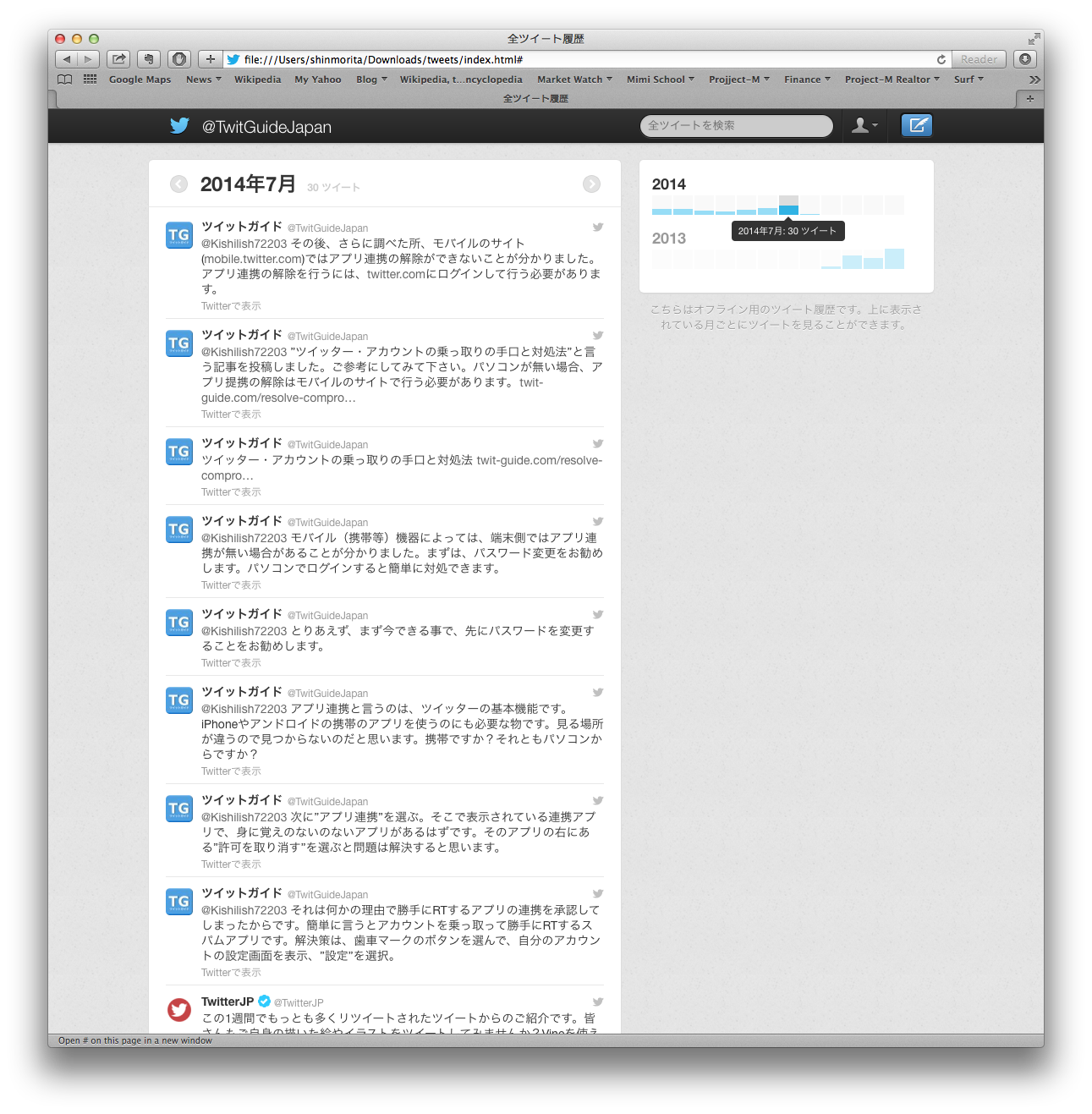
ツイッターは、過去のツイートを遡って読もうとしたり、昔投稿したツイートを探したりするのにあまり適していません。
過去の投稿を遡って読もうとするのにあまり適さないこと、不便さを感じるのは、ツイッターの弱点、短所とも言えるかと思います。
恐らく、ツイッターをやられている方で、過去のツイートを探した時、不便に思われた方は少なくないのではと思います。特に昔にさかのぼろうとすればする程、不便さを感じると思います。これは、FacebookやGoogle+でも似た様なところがあると思います。
自分のツイート内を検索、タグを使って見つけるやり方もあります。リンク先の記事において、検索する場合の結果と全ツイート履歴からの検索との比較を行っています。結論から言うと、自分のアカウントの過去のツイートを検索したり、見たりする場合は、履歴ファイルをダウンロードして、開いてみる方がより確実で適しています。
今回、過去のツイートを読んだり、探したりするのに少し便利なやり方を見つけました。今回は、その方法を紹介します。
ツイッターには、全ツイート履歴(アーカイブ)をダウンロードできる機能があります。この全ツイート履歴をダウンロードして、ブラウザで開くと過去のツイートを月別で見たりすることができます。
通常のTwitterで過去のツイートを見ようとすると、その都度ロードするため、時間がかかります。今回紹介する方法は、全ツイート履歴のファイルをダウンロードして、そこから開いて見るため、表示速度が非常に早いです。
尚、ここでは過去のツイートを探すのに便利な機能として紹介しておりますが、過去のツイート履歴を自分で保存できるのが本来の機能特徴です。過去のツイートを保存・記録するためにもとても便利な機能です。
以下、手順を紹介します。
1. ツイッターのアカウントにログインする。画面右上の青の新規ツイートの投稿ボタンの左隣の歯車マーク(設定ボタン)をクリックし、表示されるドロップダウンメニューの中から”設定”を選びます。
2. アカウントの”ユーザー情報”のページが表示されます。ユーザー情報の枠内に表示されている項目の一番下に”全ツイート履歴”とあり、その右に”全ツイート履歴をリクエストする”と表示されたボタンがあります。このボタンを押します。
ボタンを押すと、”メールを確認する”と言うタイトルの小ウインドウが表示されます。これは、Twitterからメールが送信された事の通知を意味します。OKを押して、メールをチェックします。
Twitterから以下の様なメールが届きます。青色の”今すぐ確認”かその下のリンクをクリックします。尚、メールに書かれている様に、全ツイート履歴の情報であり、ツイートに個人的な内容が含まれている場合は、取り扱いに十分注意して下さい。
リンク先は、自分のアカウント内の全ツイート履歴のダウンロードのページです。ここで、”ダウンロード”を押します。
ご使用のパソコンの種類にもより多少異なりますが、全ツイート履歴がZIPファイル形式でダウンロードされます。”tweets”と言う名のフォルダ(ディレクトリ)の下に色々なファイルとフォルダがあります。ここでは、英語環境ですが、日本語環境でも表示されるファイル名とフォルダ名は同じだと思います。
“README.txt”のファイルに説明が書かれています。ここでは、基本的な使い方として、”index.html”をクリックします。ブラウザで過去の全てのツイートが月ごとに見れる画面が表示されます。ここでは、2014年8月のツイート履歴が表示されています。現時点では8月のツイートは一つなので、一つのツイートしか表示されていません。
画面の右側に年として、2014と2013があります。月単位に棒グラフでその月のツイート数が表示されています。マウスを合わせると、その月のツイート数が表示されます。
例として、画面では2013年の10月にマウスオーバーさせています。47ツイートと表示されています。
ここでは例として、2014年7月にポインターを移し、クリックして先月(2014年7月)のツイートを表示させてみます。
2014年7月のツイートの一覧が新しい塔降順で表示されています。スクロールして、一気にその月の全ツイートを参照する事ができます。
この全ツイート履歴は、自分のパソコンにダウンロードして、そこから全ての履歴の入ったファイルを開いているため、表示や反応が非常に早いです。
通常のTwitterはインターネットを経由して、Twitterのサーバーにあるアカウント情報、ツイートデーターを表示しています。ネットの環境にもよりますが、過去のツイートを見ようとすると、その都度、ロードするため時間もかかります。
この全ツイート履歴をダウンロードして表示する場合は、ロードの時間がかかりません。スピードも速く早く、過去のツイートを探したり、見たりする時にはとても便利です。
そして、当然の事ながら過去のツイートを記録し、保存する目的に最適です。
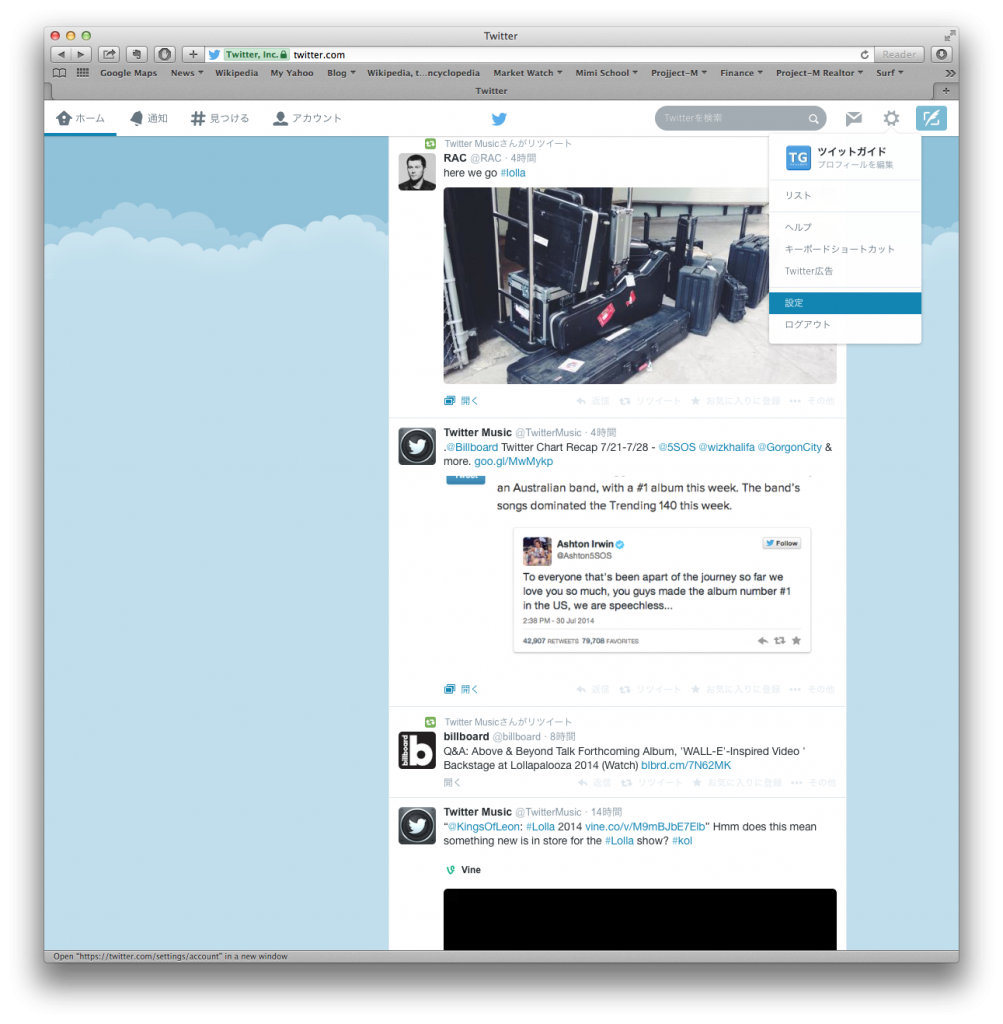
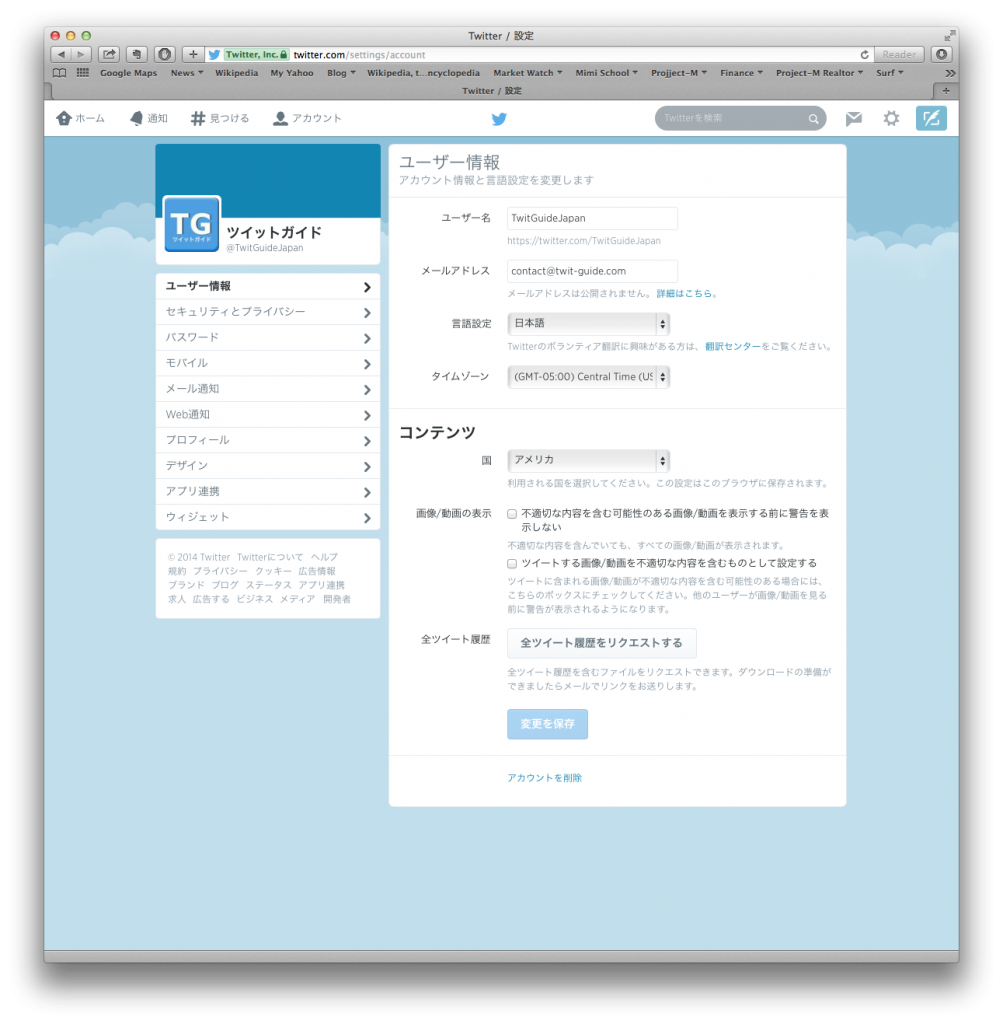
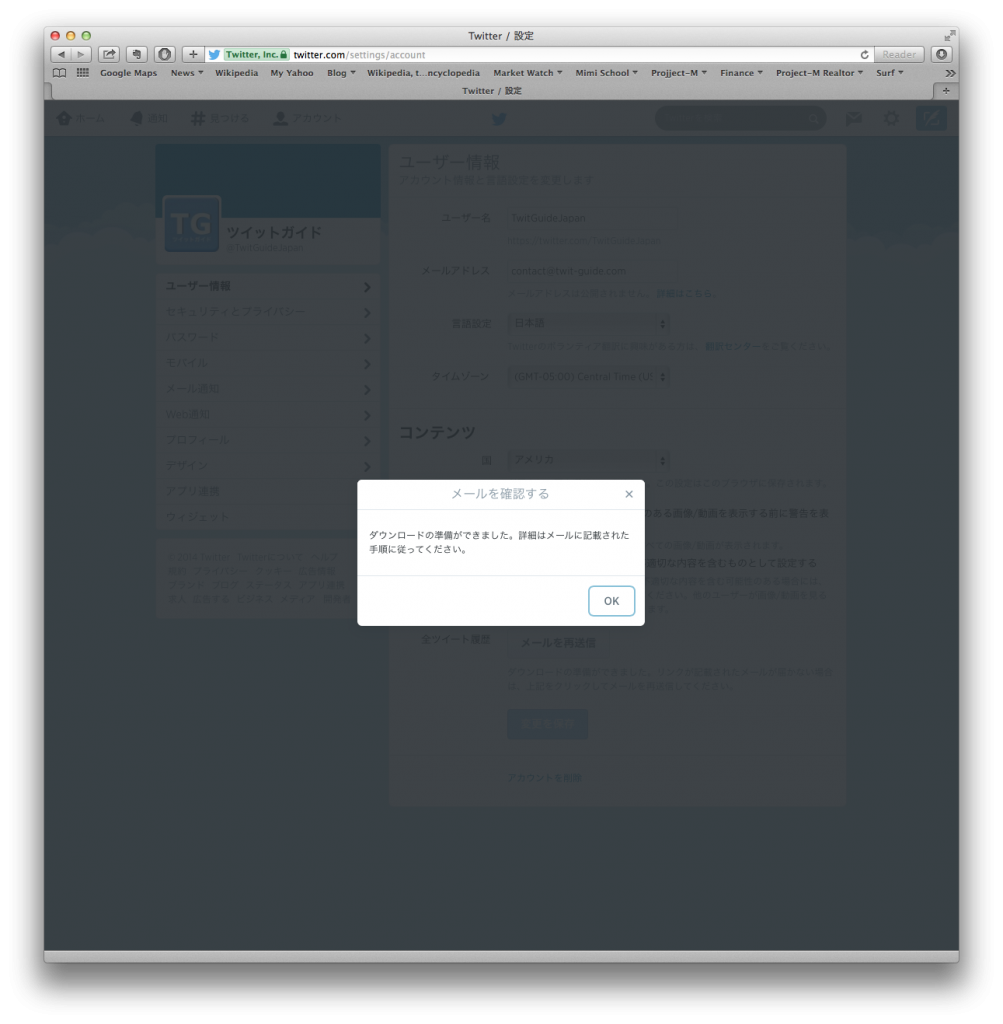
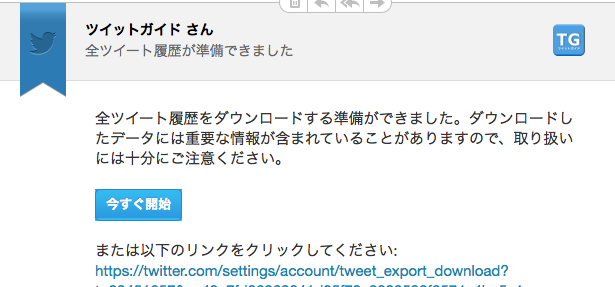
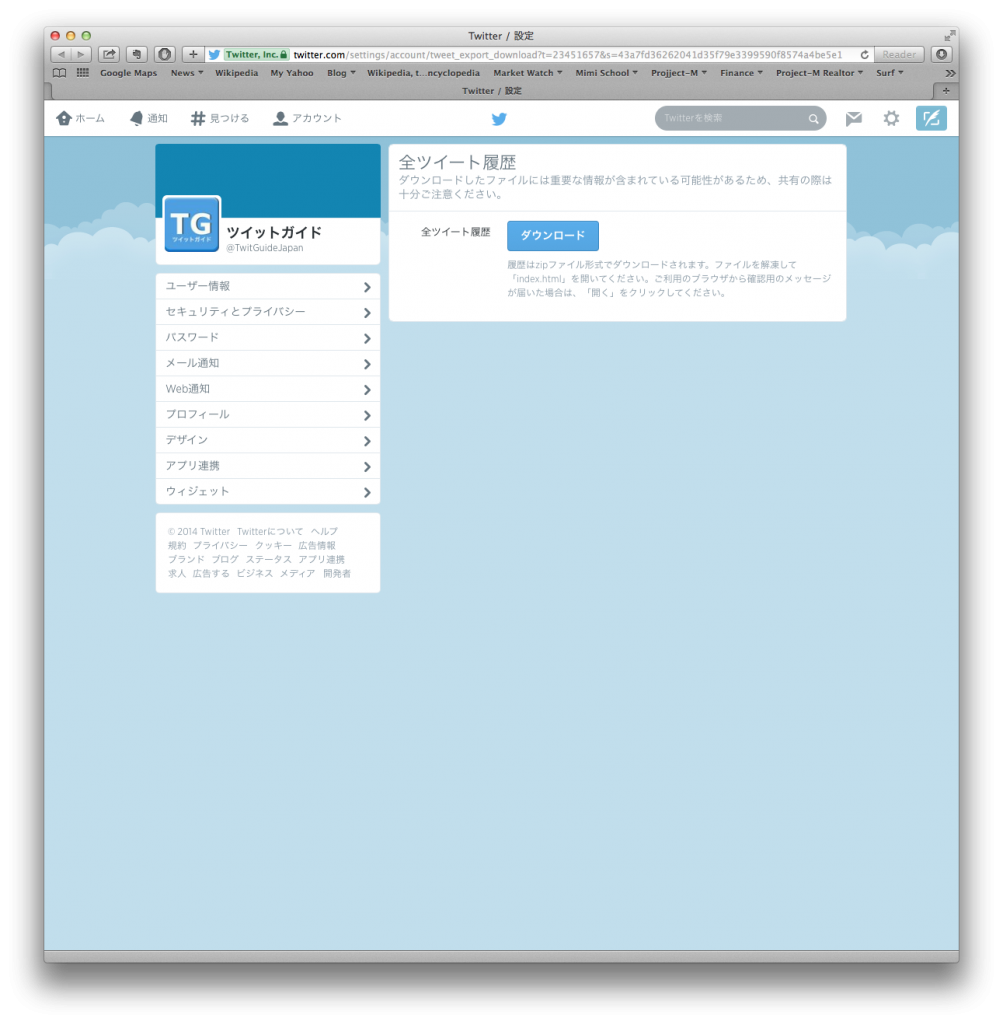
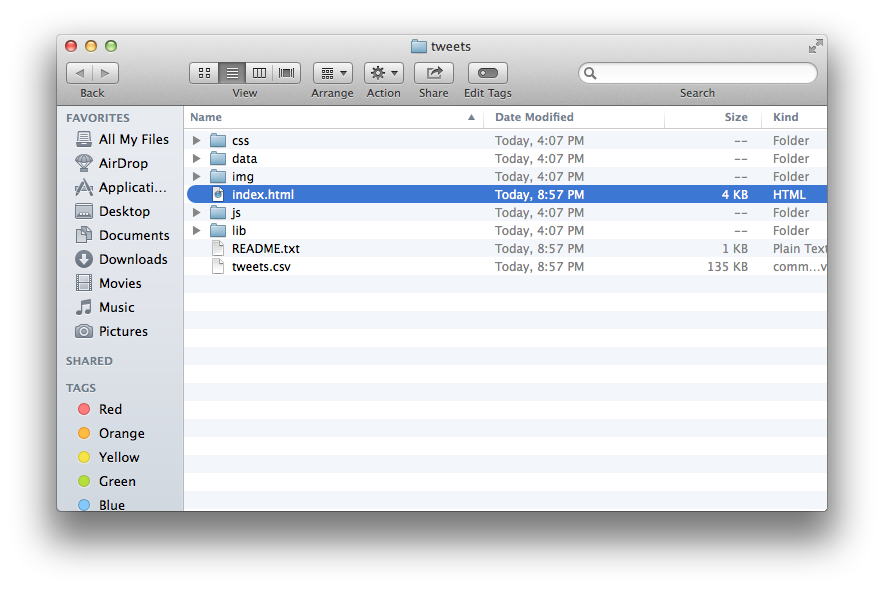
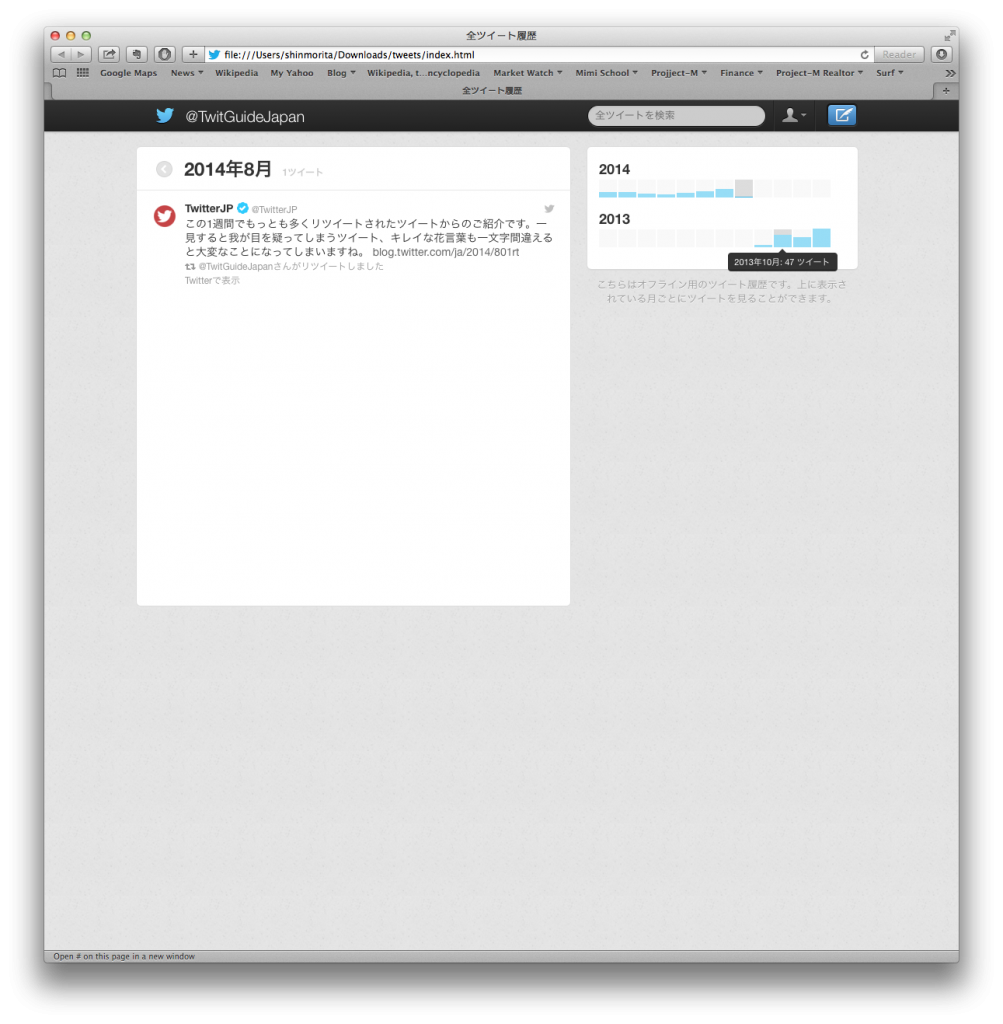
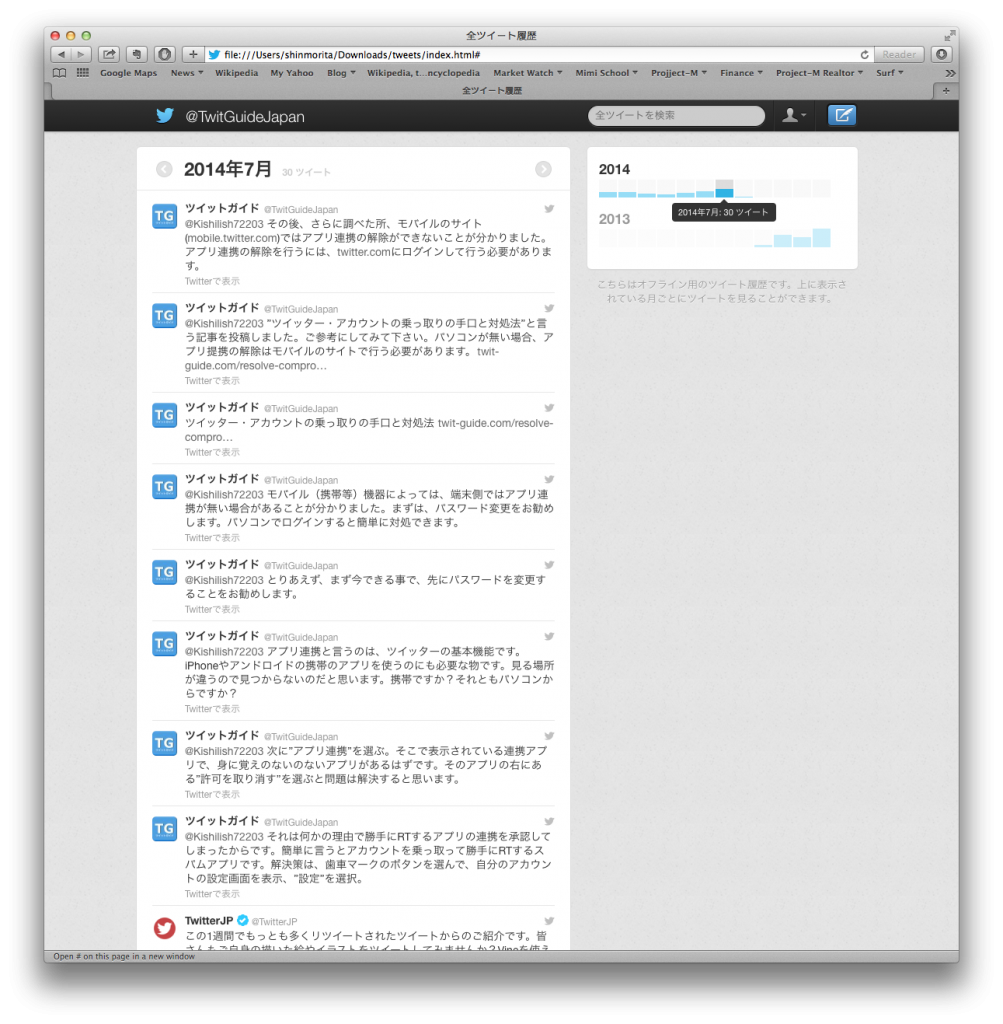

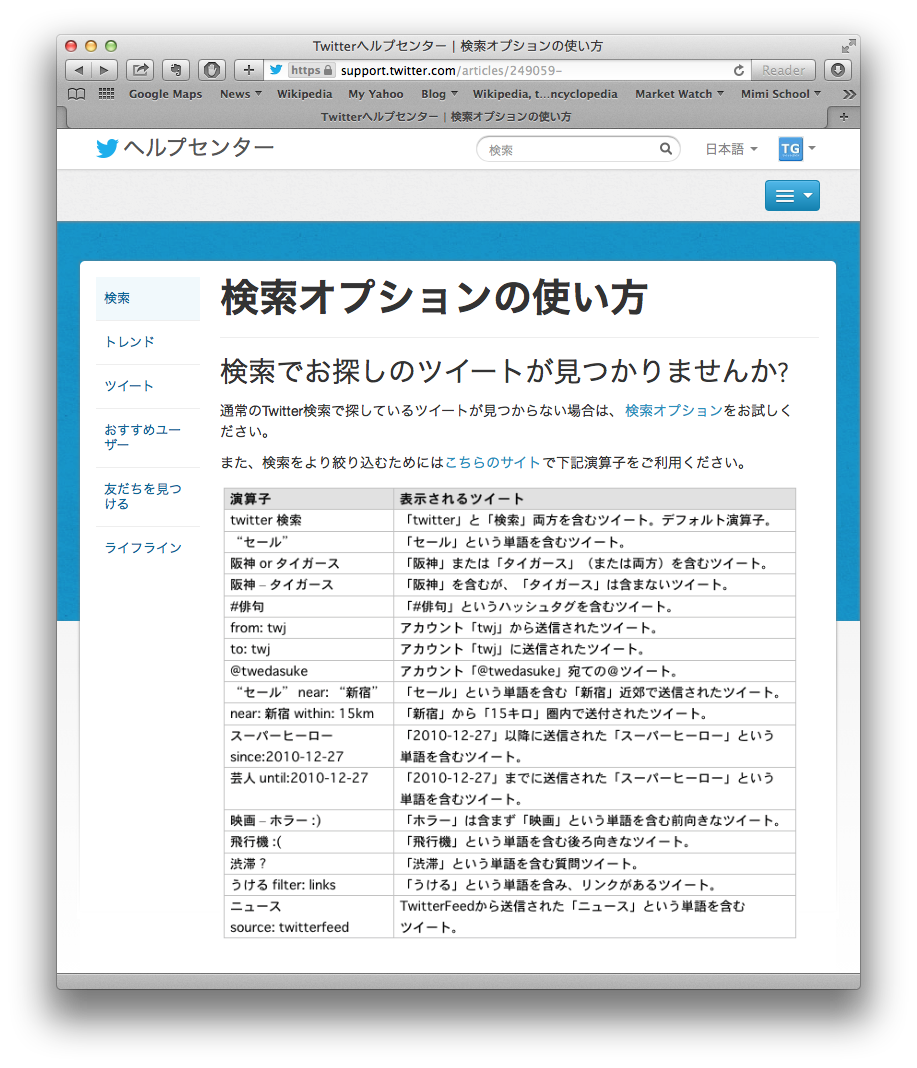
コメントはまだありません。